Come verificare o determinare il tipo di dati di una cella?
In alcuni casi, potresti voler conoscere il tipo di dati dei valori nelle celle, come celle vuote, errori, date o altro. Il tuo primo pensiero potrebbe essere la funzione Tipo in Excel, ma questa funzione può controllare solo quattro tipi di dati, il che non è completo. Quindi, qui posso parlarti di un altro metodo per aiutarti a risolvere questo compito.
Verifica o determina il tipo di dati con una Funzione Definita dall'Utente
 Verifica o determina il tipo di dati con una Funzione Definita dall'Utente
Verifica o determina il tipo di dati con una Funzione Definita dall'Utente
In Excel, puoi creare una Funzione Definita dall'Utente per verificare il tipo di dati; segui i seguenti passaggi:
1. Tieni premuti i tasti Alt + F11 in Excel, e si aprirà la finestra Microsoft Visual Basic for Applications.
2. Clicca su Inserisci > Modulo, e incolla la seguente macro nella finestra del Modulo.
Codice VBA: Verifica o determina il tipo di dati in Excel
Function CellType(pRange As Range)
'Updateby20140625
Application.Volatile
Set pRange = pRange.Range("A1")
Select Case True
Case VBA.IsEmpty(pRange): CellType = "Blank"
Case Application.IsText(pRange): CellType = "Text"
Case Application.IsLogical(pRange): CellType = "Logical"
Case Application.IsErr(pRange): CellType = "Error"
Case VBA.IsDate(pRange): CellType = "Date"
Case VBA.InStr(1, pRange.Text, ":") <> 0: CellType = "Time"
Case VBA.IsNumeric(pRange): CellType = "Value"
End Select
End Function
3. Poi salva e chiudi questo codice, torna al foglio di lavoro, e inserisci questa formula =CellType (A1) in una cella vuota accanto all'intervallo dati, vedi screenshot:
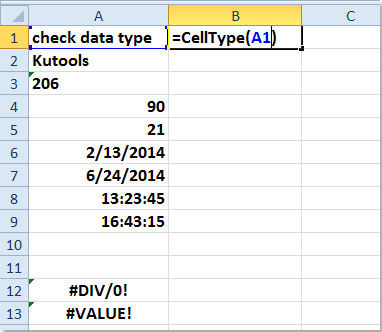
4. Trascina quindi la maniglia di riempimento sulle celle in cui desideri che sia presente questa formula, e tutti i tipi di dati verranno estratti dalle celle, vedi screenshot:
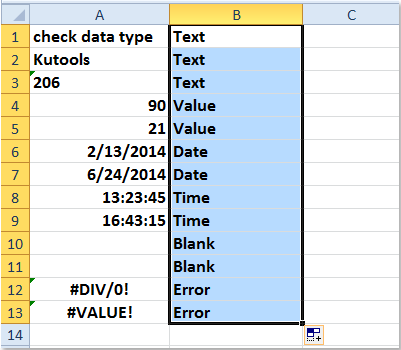
I migliori strumenti per la produttività in Office
Potenzia le tue competenze in Excel con Kutools per Excel e sperimenta un'efficienza mai vista prima. Kutools per Excel offre oltre300 funzionalità avanzate per aumentare la produttività e farti risparmiare tempo. Clicca qui per ottenere la funzione di cui hai più bisogno...
Office Tab porta le schede su Office e rende il tuo lavoro molto più semplice
- Abilita la modifica e lettura a schede in Word, Excel, PowerPoint, Publisher, Access, Visio e Project.
- Apri e crea più documenti in nuove schede della stessa finestra invece che in nuove finestre.
- Aumenta la produttività del50% e riduce centinaia di clic del mouse ogni giorno!
Tutti gli add-in Kutools. Un solo programma di installazione
La suite Kutools for Office include add-in per Excel, Word, Outlook & PowerPoint più Office Tab Pro, ideale per i team che lavorano su più app di Office.
- Suite tutto-in-uno — Add-in per Excel, Word, Outlook & PowerPoint + Office Tab Pro
- Un solo programma di installazione, una sola licenza — configurazione in pochi minuti (pronto per MSI)
- Funzionano meglio insieme — produttività ottimizzata su tutte le app Office
- Prova completa30 giorni — nessuna registrazione, nessuna carta di credito
- Massimo risparmio — costa meno rispetto all’acquisto singolo degli add-in